Nowości
25.04.2024❧ naprawiono muzykę z 1 sezonu
18.04.2024
❧ dodano komiks nr 238 - Cienie w Chmurnej Wieży
06.04.2024
❧ dodano komiks nr 161 - Technomagiczny konkurs
25.03.2024
❧ zaktualizowano odtwarzacze wideo - SEZON 1 FULL HD
18.03.2024
❧ dodano komiks nr 228 - Magia Flory i Miele
14.03.2024
❧ dodano komiks nr 237 - Dobry pomysł
08.03.2024
❧ dodano komiks nr 205 - Magia Winx Rock
19.02.2024
❧ dodano komiks nr 171 - W świecie snów
18.02.2024
❧ dodano komiks nr 208 - Siła natury
17.02.2024
❧ dodano komiksy nr 217, 218, 220, 221, 224, 226, 227, 229-231, 233, 234
14.02.2024
❧ dodano komiks nr 236 - Nowy początek
Użytkowników Online
 Gości Online: 1
Gości Online: 1 Brak Użytkowników Online
Brak Użytkowników Online Zarejestrowanych Użytkowników: 2,052
Zarejestrowanych Użytkowników: 2,052 Najnowszy Użytkownik: ~blumica
Najnowszy Użytkownik: ~blumica
ShoutBox 3.0.4
- Wygląd
- Naprawiony efekt zanikania w trakcie przewijania wiadomości w przeglądarce Safari na urządzeniach firmy Apple.
ShoutBox 3.0.3
- Wyszukiwanie w archiwum
- Wyszukiwanie wiadomości po użytkownikach i frazach zawierających polskie znaki powinno już działać.
ShoutBox 3.0.2
- Wyszukiwanie w archiwum
- Wyszukiwanie wiadomości napisanych przez użytkownika o podanym nicku.
- Wyszukiwanie wiadomości zawierających podaną frazę.
- Aby ta funkcjonalność była dostępna, trzeba się zalogować i mieć minimum 300 punktów.
ShoutBox 3.0.1
- Poprawki błędów
- Ustawienia są pamiętane po wylogowaniu (nie są resetowane jeśli użytkownik jest gościem). Pamiętaj jednak, że jeśli ustawisz tryb prywatny (ew. incognito) w przeglądarce, ustawienia zostaną zresetowane po zamknięciu okna przeglądarki (w tym trybie nie są zachowane pliki cookies). To samo tyczy się czyszczenia plików cookie (np. poprzez ustawienia przeglądarki lub programem CCleaner).
- Animacja licznika uskrzydleń jest teraz odtwarzana.
- Wiadomości nie pozostają rozmyte, jeśli w trakcie animacji uskrzydlenia (lub jego cofnięcia) użytkownik zmieni kartę przeglądarki lub okno przeglądarki zostanie przysłonięte innym oknem.
- Archiwa "lekkie" i "bardzo lekkie" wyświetlają się normalnie.
- Ucinanie wiadomości nie powinno mieć miejsca na telefonach.
ShoutBox 3.0
- Uskrzydlanie wiadomości
- "Uskrzydlanie" oznacza, innymi słowy, "polubienie" wiadomości.
- Najechanie kursorem na wiadomość powoduje wyświetlenie przycisku do uskrzydlania w prawym, górnym rogu. Korzystając z urządzeń mobilnych, dotknij np. tekstu wiadomości lub przytrzymaj wiadomość i lekko ją przewiń - zdarzenie najechania myszką jest w ten sposób emulowane.
- Każdy użytkownik może uskrzydlić wybraną jedną wiadomość tylko raz. Ponowne kliknięcie przycisku uskrzydlania poskutkuje cofnięciem tej czynności.
- Zablokowani użytkownicy (blokada na ShoutBox) nie mogą uskrzydlać wiadomości. Ich wiadomości także nie mogą zostać uskrzydlone, dopóki nie zostaną odblokowani.
- Uskrzydlaj wiadomości, które rzeczywiście Ci się podobają. Unikaj nadużywania tej funkcji, ponieważ może zostać wtedy wyłączona.
- Jeśli interesuje Cię, kto uskrzydlił Twoją wiadomości, możesz to sprawdzić w archiwum. Lista osób jest sortowana od najnowszych do najstarszych uskrzydleń.
- W uskrzydlonych wiadomościach, obok nazwy użytkownika zostanie pokazana ilość uskrzydleń. Twoje uskrzydlenie wiadomości zmieni kolor wskaźnika.
- Wykrywanie linków do stron i grafiki przy wklejaniu i przeciąganiu
- ShoutBox sprawdza od teraz, czy link (rozpoznaje protokół http lub https) został wklejony lub przeciągnięty do pola wiadomości.
- Jeśli link kończy się rozszerzeniem: "jpg", "jpeg", "png", "gif" to w polu wiadomości zostanie otoczony przez bbcode "[img-l]".
- W przeciwnym razie, jeśli wklejany tekst dalej jest linkiem, zostanie otoczony przez bbcode "[url]".
- W obu przypadkach, ShoutBox podświetli pole wiadomości na zielono, jeśli wszystko poszło dobrze. Możesz wtedy zwyczajnie kontynuować pisanie wiadomości. Pamiętaj tylko, że ShoutBox nie dodaje spacji przed wklejonym linkiem (zwykłym, nie grafiką) i za nim.
- Gdy ShoutBox podświetla pole wiadomości na czerwono, jest to prawdopodobnie spowodowane tym, że ubrany w bbcode element nie zmieści się w limicie znaków.
- Przed wklejeniem linku możesz zaznaczyć fragment tekstu, aby stał się on opisem wklejanego elementu. W przypadku grafiki, zaznaczony tekst zostanie dodany pod grafiką i pogrubiony, a w przypadku zwykłego linku, użyty jako nazwa linku (zamiast standardowego "KLIK").
- ShoutBox wykrywa tylko jeden link na raz. Białe znaki (np. spacje) wokół linku zostaną usunięte, ale link NIE może być otoczony tekstem z żadnej strony.
- Możesz także upuszczać linki i grafiki (pojawi się link do nich) do pola wiadomości. Zasady działania są wtedy takie same jak powyżej.
- Wysyłanie grafiki z komputera
- ShoutBox pozwala na wysyłanie grafiki przez przeciągnięcie pliku graficznego z Twojego komputera na pole wiadomości.
- Wysłane obrazy są zapisywane na imgur.com - obrazy nie są zapisywane na tym samym serwerze co ShoutBox.
- Można wysłać jedną grafikę na wiadomość.
- Po wysłaniu zdjęcia, pojawi się komunikat potwierdzający. Kliknij na element reprezentujący wysłane zdjęcie, żeby dodać link do niego, ujęty w tag [img-l], do pola wiadomości.
- Czasy przechowywania zdjęć, jak i warunki przechowywania zdjęć, są zależne od hostingu. Z tego powodu, zakładanie, że wysłane zdjęcie pozostanie tam permanentnie, może być nieprawdziwe. Najlepiej zapoznaj się z regulaminem imgur.com.
- Jeśli wyślesz zdjęcie, a nie wyślesz wiadomości, ono i tak pozostanie na serwerze imgur.com - nawet jak odświeżysz stronę. Poza tym, usunięcie lub edytowanie wiadomości przez moderatora nie poskutkuje na dodane do niej zdjęcie. Osoby mające link dalej będą je mogły zobaczyć. Z tego powodu, upewnij się, czy chcesz wysłać zdjęcie jeszcze przed upuszczeniem go do pola wiadomości. Unikaj też dodawania treści, które są w jakiś sposób poufne (co jest raczej oczywiste). Jeśli wysyłasz screen ekranu, zerknij, czy nie ma na nim żadnych wrażliwych danych. Gdy jednak zostanie wysłane coś niewłaściwego, skontaktuj się najpierw z moderatorem (jeśli wiadomość została wysłana), a potem z twórcą ShoutBoxa - od będzie już najlepiej wiedział, jak pozbyć się samego zdjęcia z imgur.com. ;)
- Funkcjonalność wysyłania grafiki została dodana, aby ułatwić dzielenie się treścią z innymi. Staraj się jednak używać jej z umiarem i nie wysyłaj zbyt dużych plików (okolice 1 MB i wyżej) lub o zbyt dużej rozdzielczości (np. sporo powyżej 1920x1080). Nie przesadzaj także z animowanymi plikami gif. Pamiętaj, że spore ilości i rozmiary grafiki oznaczają większe zużycie transferu dla każdego, kto wejdzie na stronę.
- Oddzielna karta na ShoutBox
- Kliknięcie w nazwę panelu poskutkuje otwarciem nowej karty, gdzie będzie tylko ShoutBox.
- ShoutBox jest tam cały czas rozwinięty, a przycisk "wczytaj więcej" na dole, pozwala na załadowanie kolejnych wiadomości.
- Ustawienia takie jak "powiadomienia" i "dźwięki" są oddzielne dla Shoutboxa na wydzielonej stronie.
- Spokojne przeglądanie wiadomości
- Gdy nadejdzie nowa wiadomość, ShoutBox nie będzie przewijał pozostałych wiadomości jeśli wykryje, że użytkownik przegląda starsze wiadomości. Ma to pozwolić na przeglądanie wiadomości bez rozpraszania - nawet jeśli jest większa aktywność.
- W tym trybie, gdy nadejdzie wiadomość, zostanie na krótko wyświetlone małe, niebieskie powiadomienie nad wiadomościami - zawierać będzie nazwę użytkownika, który napisał nową wiadomość oraz samą wiadomość. Powiadomienie pokaże się nawet, gdy Ty napiszesz wiadomość.
- Powiadomienie zniknie automatycznie, po czasie zależnym od długości tekstu, lub gdy użytkownik sam przewinie listę wiadomości na samą górę. Kliknięcie na powiadomienie poskutkuje przeniesieniem użytkownika na samą górę wiadomości.
- Powiadomienia mogą się pokazywać jedno za drugim, ale następne powiadomienie nie zostanie wyświetlone, dopóki poprzednie nie zniknie - wiadomości zbierają się jakby na "stosie".
- Więcej usprawnień
- Pole wpisywania wiadomości będzie się powiększać w miarę potrzeby.
- Odświezony wygląd całego panelu oraz nowe animacje.
- Nowy pasek przewijania. Przewijanie jest teraz płynne, a nie skokowe.
- Dźwięki sygnalizujące nadejście nowych wiadomości działają teraz bez włączonej opcji powiadomień - możesz mieć włączone tylko dźwięki, a nie musisz mieć włączonych powiadomień.
- Nowe ustawienie do wymuszenia dźwięków - dźwięk będzie odtwarzany nawet jak jesteś na stronie i nawet jak Ty dodasz wiadomość.
- Twoje ustawienia są teraz zapisywane w pliku cookie. Oznacza to, że dla każdej przeglądarki będą oddzielne.
- Kolejne wiadomości są teraz ładowane wcześniej (w trakcie przewijania), a sygnalizuje o tym subtelna animacja na dole panelu.
- Na dole panelu jest teraz przycisk otwierający regulamin ShoutBox'a.
Logowanie
Witajcie na nowej wersji ShoutBox. Wszelkie problemy prosimy zgłaszać do administracji lub bezpośrednio do twórcy - Anagana.
Tylko zalogowani użytkownicy mogą pisać wiadomości.
Archiwum
lekkieb. lekkie
wersja: 3.0.4
Ankieta
Chcecie, jak co roku, wziąc udział w wigilijnych podarunkac?Tak
69% [9 Głosów]
Nie
8% [1 Głosuj]
Nie wiem
23% [3 Głosów]
Rozpoczęta: 20/11/2023 08:49
Zakończona: 26/11/2023 18:48
 Archiwum Ankiet
Archiwum Ankiet 
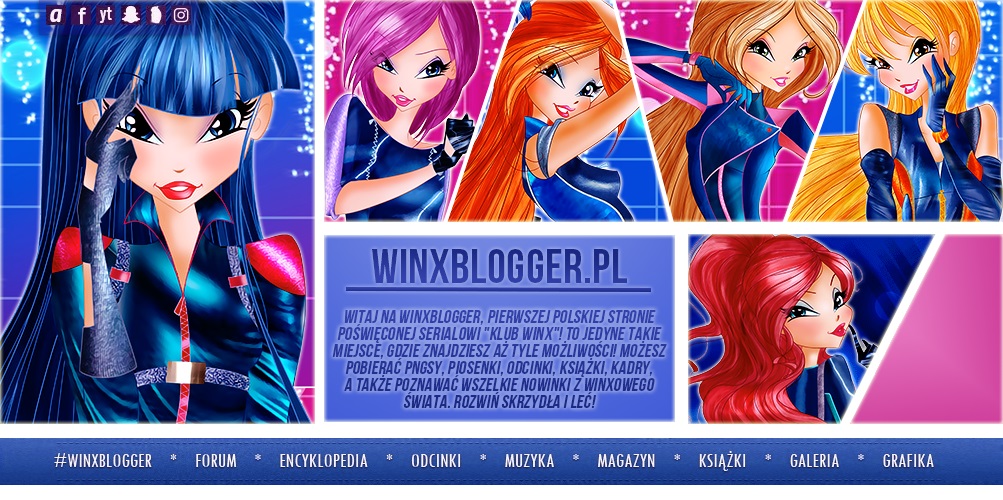



 ((
(( )
)

